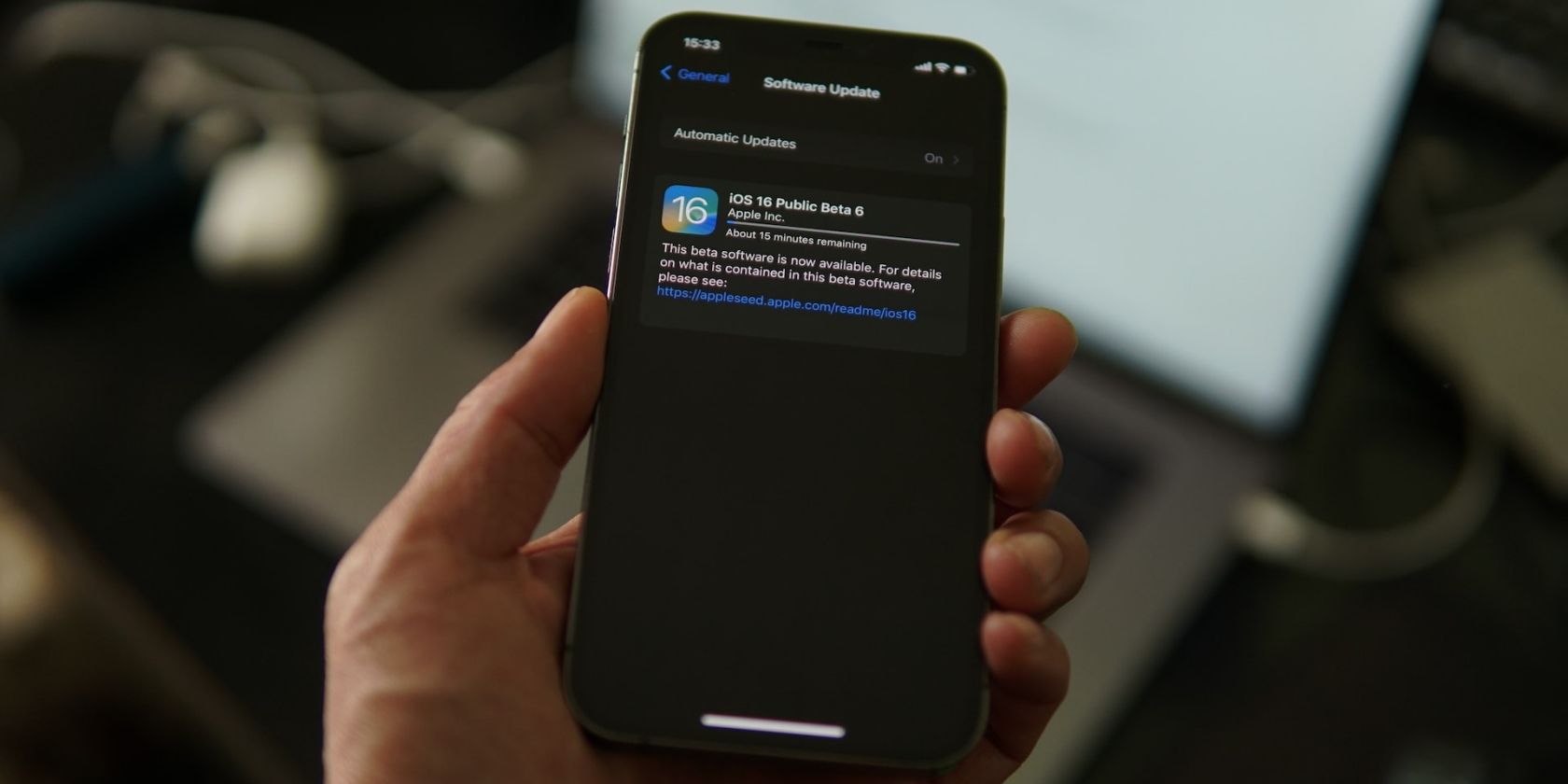با نحوه بارگیری، باز کردن و استفاده از فایلهای میانافزار IPSW برای بهروزرسانی، بازیابی یا کاهش رتبه iPhone یا iPad خود آشنا شوید.
دستگاه Apple شما بهطور خودکار فایلهای IPSW را هنگام انجام بهروزرسانی از طریق Finder، iTunes یا Software Update دانلود میکند. این تصاویر سیستم عامل برای فرآیند به روز رسانی نرم افزار، بازگرداندن آیفون به تنظیمات پیش فرض کارخانه و غیره ضروری هستند.
شما می توانید به صورت دستی فایل های IPSW را با ابزارهای شخص ثالث مدیریت، کاوش و نصب کنید. با آموزش ما همراه باشید تا بدانید فایلهای IPSW چگونه کار میکنند، از کجا میتوان آنها را دانلود کرد و چگونه از IPSWها برای بهروزرسانی یا کاهش رتبه نرمافزار سیستمعاملی که دستگاههای اپل شما را تغذیه میکند، استفاده کرد.
فایل های IPSW چیست؟ آنها برای چه مواردی مناسبند؟
IPSW (مخفف نرم افزار iPhone) فرمت فایل اختصاصی اپل برای بسته بندی و تحویل به روز رسانی سیستم عامل iOS و iPadOS است.
IPSW ها که بر روی سرورهای اپل میزبانی می شوند، معمولاً پیشرفت ها، رفع اشکالات و وصله های امنیتی مختلفی را ارائه می دهند. این فایلها برای بازیابی، بهروزرسانی یا پایینآوری نرمافزار در iPhone و iPad مورد نیاز هستند.
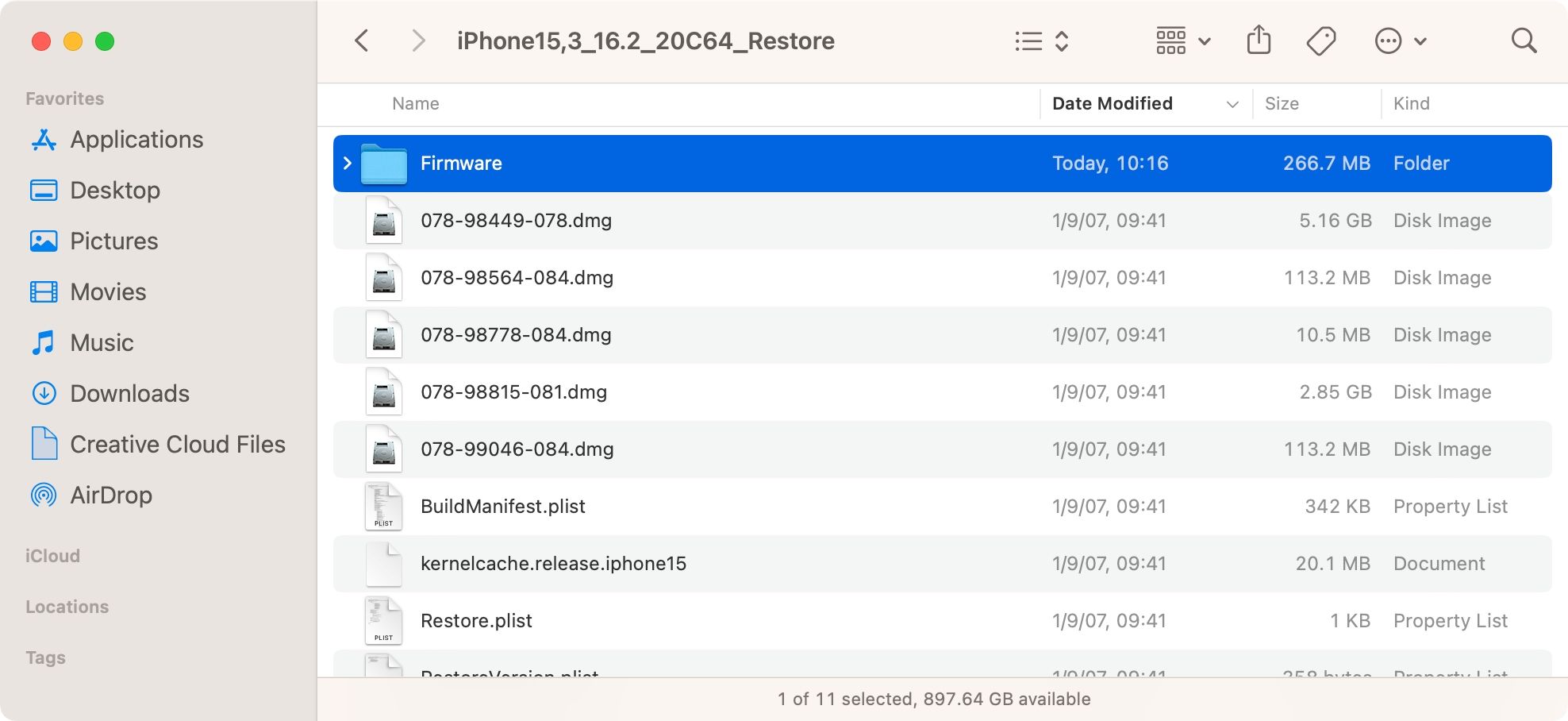
یک فایل با پسوند ipsw. یک آرشیو ZIP تغییر نام یافته است که حداقل سه جلد رمزگذاری شده در فرمت فایل Apple Disk Image (DMG) به همراه سایر فایل های نصب کننده، لیست های دارایی، بوت لودر، سیستم عامل باند پایه و غیره را شامل می شود.
یک DMG فایل سیستم را برای کل سیستم عامل نگه می دارد. DMG های باقی مانده دیسک های RAM را برای فرآیندهای بازیابی و به روز رسانی فراهم می کنند.
نحوه دانلود فایل های به روز رسانی سیستم عامل iOS
اگر بهروزرسانیهای خودکار در تنظیمات فعال باشد، آیفون شما به محض اینکه اپل فایلهای جدید IPSW را فعال کند، دریافت میکند. انجام به روز رسانی از طریق iTunes یا Finder به طور خودکار فایل های IPSW مناسب را در یک پوشه خاص در رایانه شما دانلود می کند.
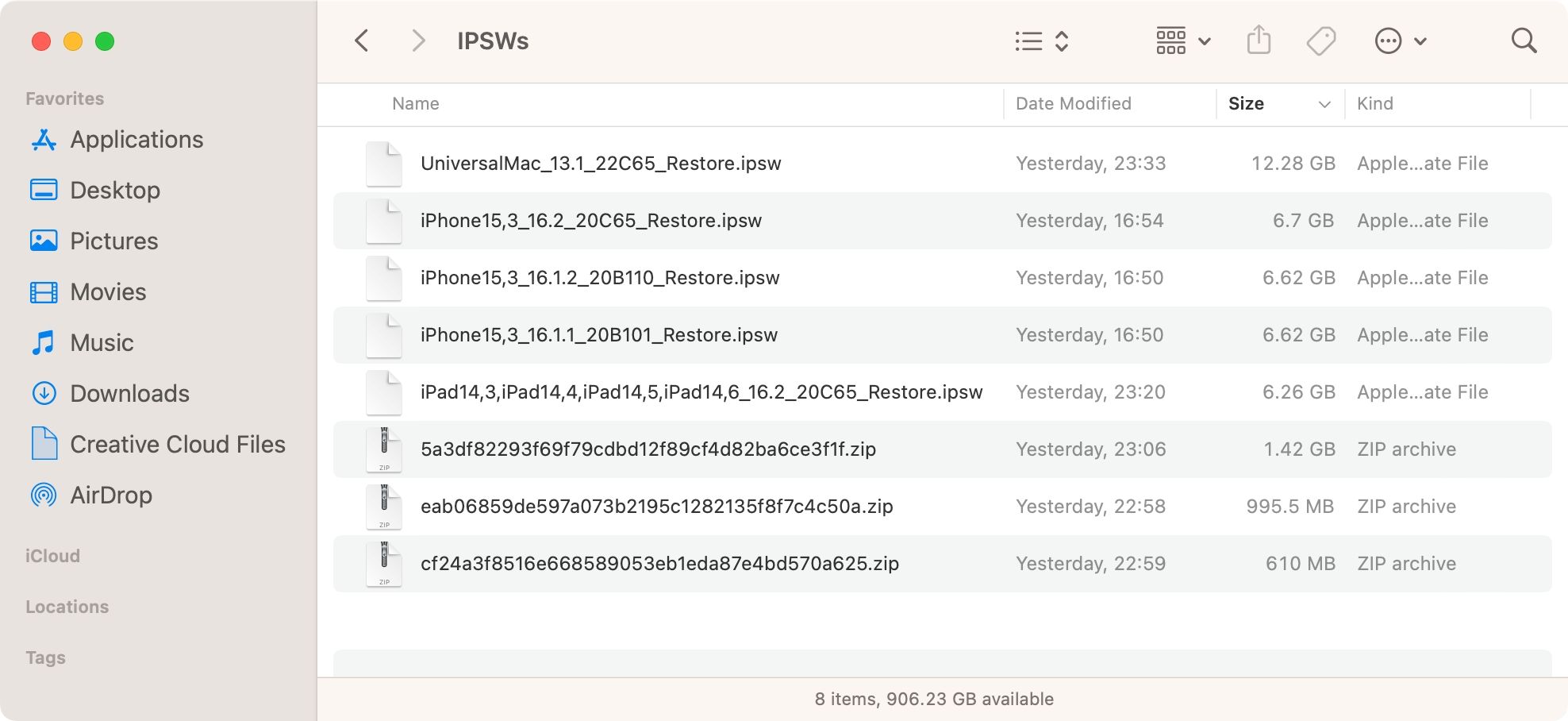
برای دسترسی به این مکان دانلود در مک خود، روی نماد Finder در Dock کلیک کنید، سپس Command + Shift + G را در صفحه کلید فشار دهید و نگه دارید یا از منوی Go گزینه Go to Folder را انتخاب کنید. در رایانه شخصی خود، Windows + R را فشار دهید. سپس، مسیر صحیح نسخه سیستم عامل خود را در کادر تایپ کنید (نام حساب Windows خود را جایگزین «USERNAME» کنید) و Enter را بزنید:
سیستم عامل مک:
~/Library/iTunes/
پنجره ها:
C:\Users\USERNAME\AppData\Roaming\Apple Computer\iTunes\
یک یا چند فایل IPSW را در پوشههای مخصوص دستگاه با عنوان بهروزرسانیهای نرمافزار آیفون، بهروزرسانیهای نرمافزار iPad، یا بهروزرسانیهای نرمافزار iPod پیدا خواهید کرد.
شما نمی توانید مکان دانلود IPSW را در iTunes تغییر دهید.
کاربران قدرتمندی که خواهان کنترل کامل بر فایلهای میانافزار هستند، میخواهند IPSWهای خود را از وبسایتهای تخصصی دانلود کنند. با استفاده از مرورگر خود، به یکی از وب سایت های توصیه شده در بخش بعدی مراجعه کنید و روی لینک دانلود IPSW برای دستگاه و نسخه سیستم عامل مورد نظر کلیک کنید.
بایگانی IPSW در پوشه Downloads رایانه شما ذخیره میشود، بنابراین از Finder یا File Explorer برای کاوش محتوای آن استفاده کنید. میتوانید با خیال راحت نام IPSW را تغییر دهید و مانند هر فایل دیگری، آن را در سطل زباله، کپی یا انتقال دهید. نگران نباشید؛ حذف IPSW های دانلود شده به دستگاه اپل شما آسیب نمی رساند.
بهترین سایت ها برای دانلود فایل های آیفون IPSW
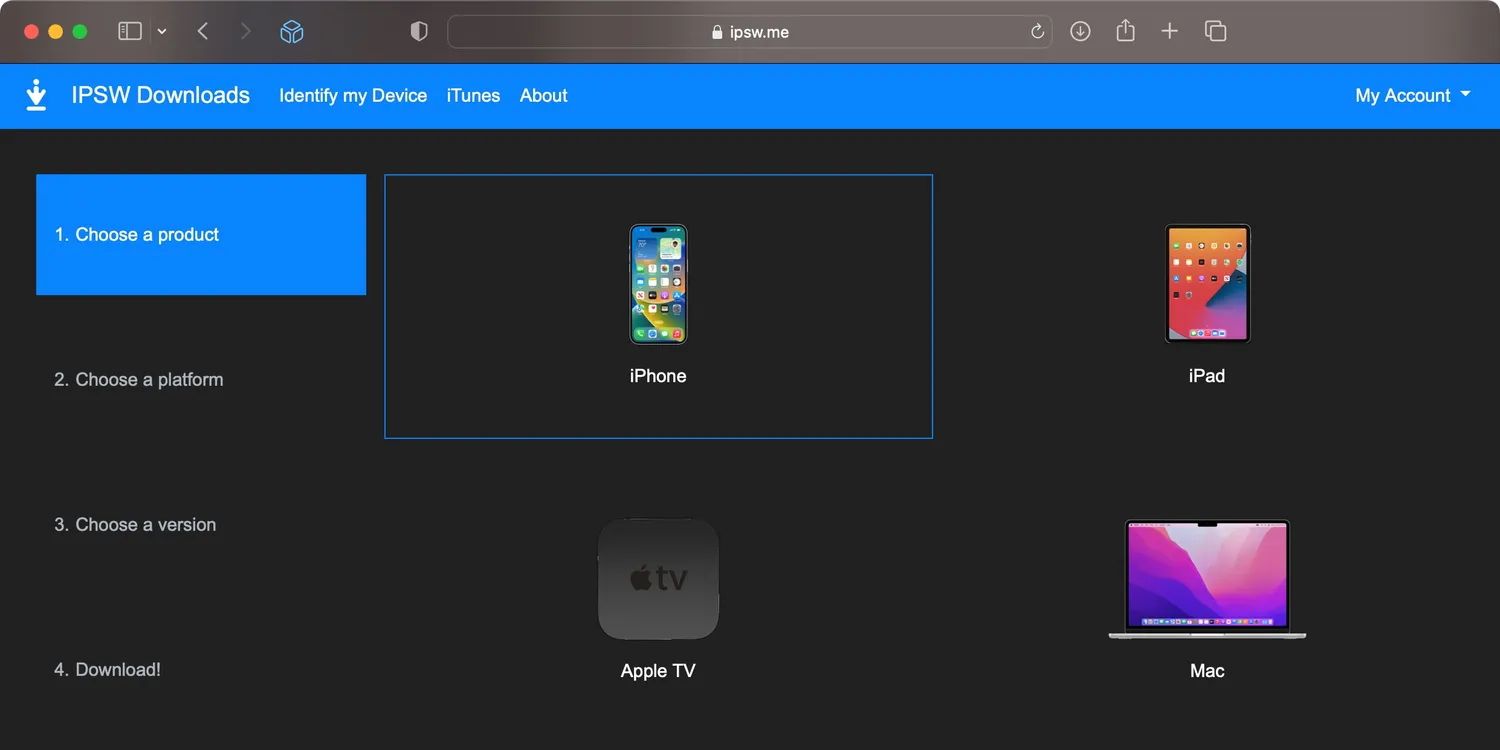
افرادی که از بهروزرسانیهای خودکار یا ویژگی بهروزرسانی نرمافزار استفاده میکنند، نباید نگران IPSWها باشند. با این حال، اگر می خواهید دستگاه اپل خود را به صورت دستی فلش یا دانگرید کنید، باید فایل IPSW مناسب برای سخت افزار خود را از یکی از وب سایت های زیر تهیه کنید:
- دانلودهای IPSW: جامع ترین وب سایت برای دانلود IPSW است زیرا پیوندهایی را ارائه می دهد که قدمت آنها به آیفون اصلی باز می گردد.
- iDownloadBlog: جدا از لینک های دانلود IPSW، iDownloadBlog میزبان منابع و ابزارهای جیلبریک مانند Evasi0n، Absinthe، RedSn0w و غیره است.
- iClarified: iClarified پیوندهای دانلود را برای هر IPSW منتشر شده حفظ می کند، که هر کدام با شماره نسخه iOS و مدل دستگاه برچسب گذاری شده اند.
- iOS Ninja: لینکهای دانلود مستقیم IPSW برای بهروزرسانیهای میانافزار iOS، iPadOS و tvOS که بر اساس دسته، مدل و نسخه دستگاه مرتب شدهاند.
- iJunkie: IPSW برای همه بهروزرسانیهای نرمافزار آیفون که تاکنون منتشر شده است.
حتماً قابلیتی را که به طور خودکار بایگانیهای ZIP را باز میکند غیرفعال کنید—به Safari > Settings بروید، برگه General را انتخاب کنید و تیک کادر کنار باز کردن فایلهای “ایمن” را پس از دانلود بردارید. مرورگرهای دیگر ممکن است پسوند .ipsw را به .zip تغییر دهند. در این صورت، آن را به ipsw. برگردانید، و iTunes فایل را می پذیرد (اما روی ZIP دوبار کلیک نکنید!).
آیا فایل های IPSW برای حذف امن هستند؟
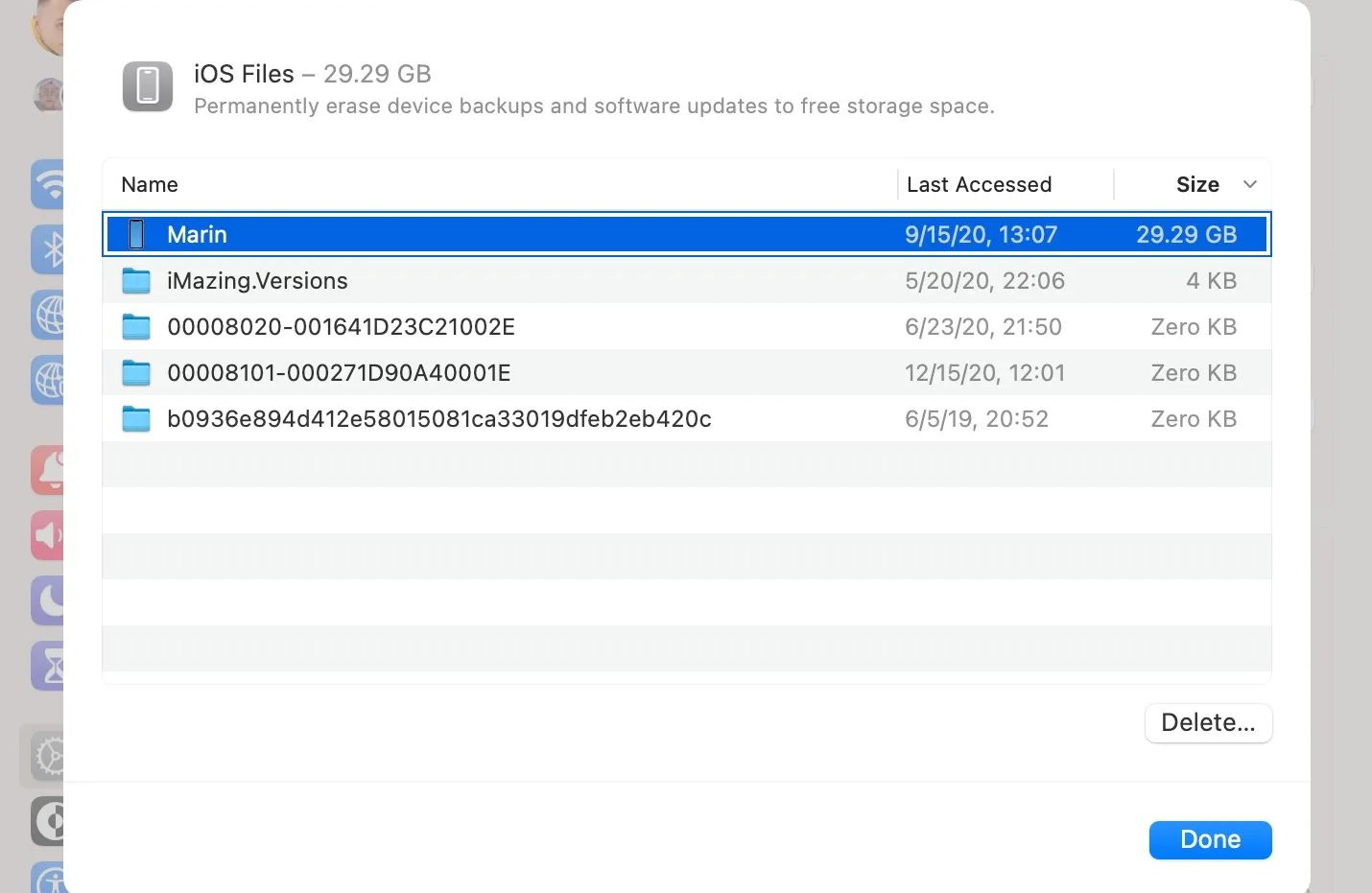
دانلودهای چند گیگابایتی IPSW می توانند فضای ذخیره سازی را از بین ببرند. پس از اینکه دستگاه خود را با موفقیت بهروزرسانی کردید، IPSWها را حذف کنید تا فضای دیسک تمام نشود. اگر بهدلیل نصبکننده خراب، بهروزرسانی ناموفق باشد، حذف IPSWها از پوشههای بالا، iTunes یا Finder را مجبور میکند تا دفعه بعد که اقدام به بهروزرسانی میکنید، نسخه صحیح را دوباره دانلود کنند.
برای اینکه ببینید چقدر فضای IPSW در مک شما اشغال میشود، تنظیمات سیستم را از منوی اپل در macOS Ventura انتخاب کنید، General را در نوار کناری انتخاب کنید و روی Storage در سمت راست کلیک کنید. در نسخههای قدیمیتر macOS، میتوانید درباره این مک را از منوی اپل انتخاب کنید و تب Storage را بزنید.
مقدار فضای ذخیره سازی هدر رفته برای دانلودهای IPSW در کنار فایل های iOS نمایش داده می شود. برای دریافت لیستی از فایلهای IPSW که فضای اشغال میکنند، روی دکمه Info کلیک کنید، هر hogs ذخیرهسازی را که میخواهید پاک کنید انتخاب کنید و دکمه Delete را بزنید.
نحوه استفاده از فایل های سیستم عامل IPSW دانلود شده
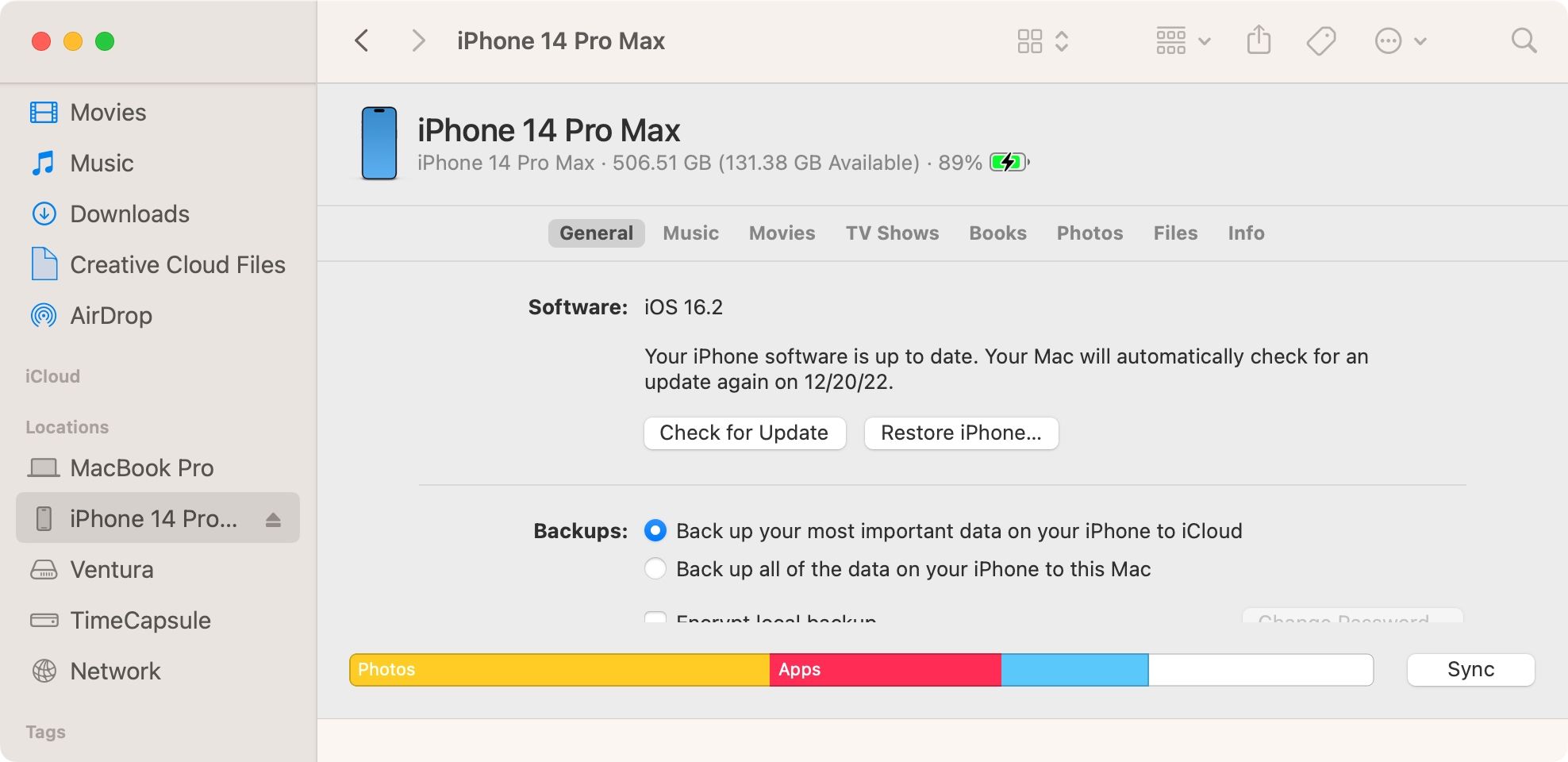
هنگامی که دستگاهی که نیاز به به روز رسانی دارد به رایانه متصل می شود، iTunes یا Finder یک گفتگو ظاهر می شود که از شما می پرسد آیا می خواهید آخرین نرم افزار را نصب کنید یا خیر. پاسخ مثبت دهید تا آخرین IPSW را دانلود کنید، بنابراین مجبور نیستید. سپس رایانه شما بهروزرسانی را روی دستگاه متصل نصب میکند.
آیا می خواهید به نسخه قدیمی iOS دانگرید کنید؟ در این صورت باید فایل IPSW صحیح را دانلود کنید. سپس، دستگاه را به پورت USB کامپیوتر وصل کنید، iTunes یا Finder را راه اندازی کنید، دستگاه خود را در نوار کناری انتخاب کنید و Shift (Windows) یا Option (Mac) را نگه دارید و روی دکمه Restore کلیک کنید. در نهایت فایل IPSW دانلود شده را انتخاب کرده و روی Open کلیک کنید.
فرآیند بازیابی همه دادهها را پاک میکند، یک نسخه جدید از آخرین نسخه iOS را دوباره نصب میکند و تنظیمات کارخانه را بارگیری میکند. همچنین میتوانید آیفون یا آیپد را از نسخه پشتیبان بازیابی کنید تا از دست دادن چیزی جلوگیری کنید، اما حتماً از قبل با استفاده از iCloud یا رایانهتان از آیفون خود نسخه پشتیبان تهیه کنید.
قبل از دانگرید، ممکن است لازم باشد آیفون یا آیپد خود را در حالت DFU قرار دهید. اپل امضای IPSW را برای جلوگیری از تنزل به نسخههای قدیمیتر سیستمعامل که فاقد آخرین حفاظتهای امنیتی هستند، محدود میکند. برای بازیابی IPSW های بدون امضا، از نرم افزار شخص ثالث تخصصی که قبلاً ذکر شد استفاده کنید.
بهترین برنامه ها برای مدیریت آرشیو IPSW
جدا از iTunes و Finder، برنامه رایگان Apple Configurator نه تنها به شما اجازه نصب IPSW را می دهد، بلکه به سرعت چندین دستگاه را با تنظیمات، برنامه ها، سیستم عامل و داده های سفارشی مستقر می کند.
برای استفاده حداکثری از IPSW ها، می توانید از نرم افزارهای شخص ثالث مانند DigiDNA iMazing یا Tenorshare ReiBoot استفاده کنید. برخی از این برنامهها ممکن است برای باز کردن قفل ویژگیهای مدیریت پیشرفته دستگاه به اشتراک پولی نیاز داشته باشند.
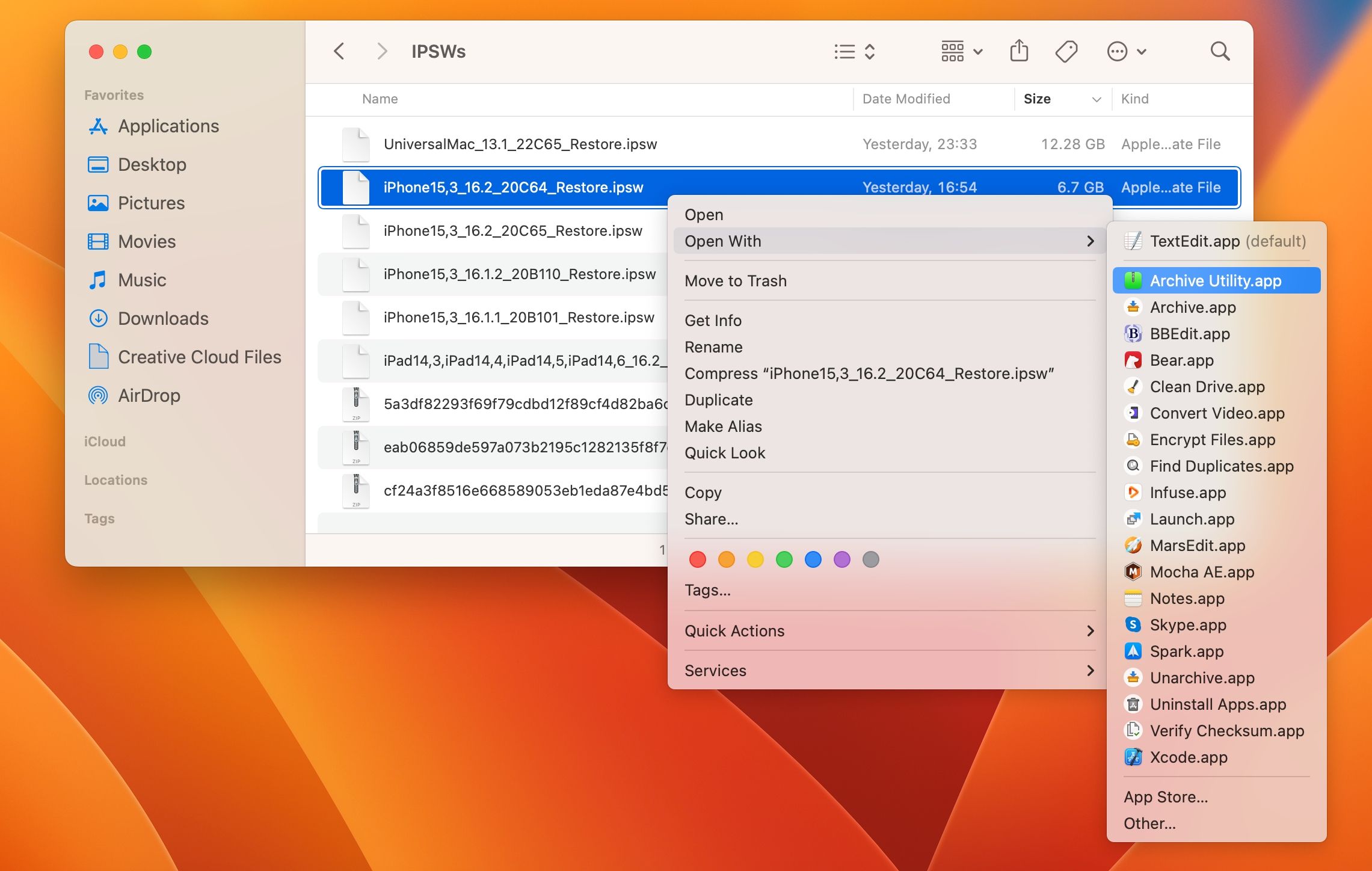
با دوبار کلیک کردن روی یک فایل IPSW در Finder یا File Explorer باید آن را در iTunes یا یک برنامه شخص ثالث باز کنید. یک پیام خطا بدون نرم افزار مناسب برای رسیدگی به IPSW ها مشاهده خواهید کرد.
اگر برنامه اشتباه سعی کرد فایل IPSW را باز کند، ارتباط فایل خود را تغییر دهید: روی فایل IPSW کنترل کلیک کنید (macOS) یا راست کلیک کنید (ویندوز)، سپس Open With را انتخاب کنید و برنامه ای را انتخاب کنید که نوع فایل IPSW را درک می کند. در macOS، برنامه داخلی Archive Utility را از لیستها انتخاب کنید. کاربران مایکروسافت باید IPSW ها را با یکی از برنامه های نصب شده برای فشرده سازی فایل، مانند نرم افزار رایگان 7-Zip، مرتبط کنند.
Tinkerers و Jailbreakers IPSW های خود را دوست دارند!
دانستن اینکه فایلهای IPSW چیست و چگونه از آنها استفاده کنید، به شما امکان میدهد تا در عرض چند دقیقه یک آپدیت باگ آیفون را برگردانید. و با یک برنامه شخص ثالث، میتوانید به راحتی به نسخه قدیمیتر و بدون امضای iOS ارتقا دهید.
فایلهای IPSW برای جیلبریکها، توسعهدهندگان و علاقهمندانی که دوست دارند با iOS سر و کار داشته باشند ضروری است، و امیدواریم راهنمای ما به شما کمک کند از آنها نهایت استفاده را ببرید.